1. No XDental, abra a Tela Administrativa clicando em "Adminstrativo".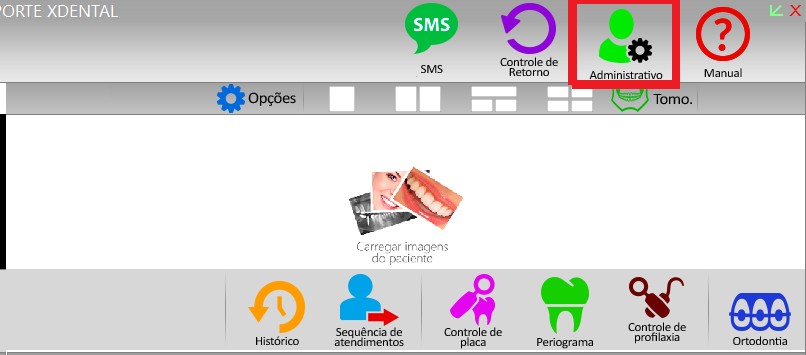
2. Procure pelo módulo "Relatórios Financeiros".
3.Em "Relatórios Financeiros", selecione "Relatórios de despesas".
4. Será exibida então, a seguinte tela:
.png)
Onde:
A) Quando a opção apresentada anteriormente (Abrir relatório de previsão e comparação automaticamente?) for marcada em Sim, você terá em todo o cabeçalho, resumos do ano anterior, resumo do ano atual até a data presente, e resumos dos meses anteriores e posteriores mais próximos de despesas lançadas no sistema.
B) As opções
Considerar para a pesquisa a data de:
Considerar as despesas:
Filtrar rdespesas do período de:
São opções de filtros para uma busca mais específica dos lançamentos que deseja visualizar.

C) Em Tipo de despesa, você tem a opção de selecionar os lançamentos de todas as formas de despesas disponíveis separadamente para visualizar, ou ainda todas juntas.
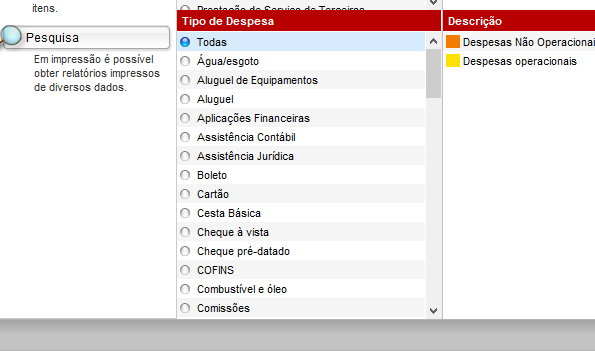
D) Em Descrição, o sistema trará a referência da despesa, mostrando sua origem. E em Valor/Percentual, o sistema exibirá o valor da despesa e sua porcentagem no total do período que tiver filtrado. Ou a legenda fazendo referência ao tipo de despesa mostrada no gráfico.

E) Caso selecione Todos em Tipo de despesa, o sistema trará também, um gráfico mostrando a fração de cada tipo de despesa no total do período filtrado.
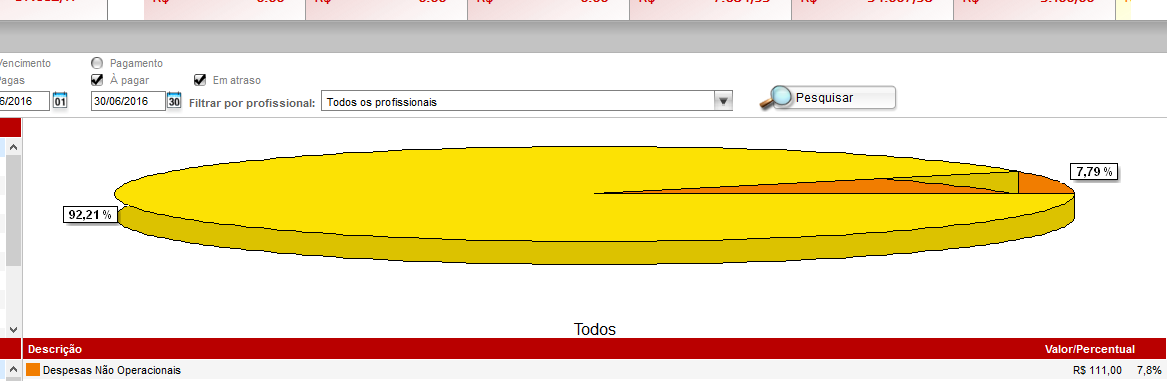
F) Em Grupo de despesa, você seleciona/filtra os lançamentos de despesa que deseja visualizar de acordo com o grupo que foi cadastrada.
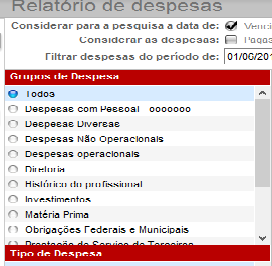
5.Você pode visualizar na tela, mas também pode imprimir o relatório de despesas, clicando em Imprimir. O sistema trará na impressão, caso selecionados todos os tipos de despesas, o gráfico com a representação da fração dos tipos de despesas com legenda dos dados no gráfico e ainda a descrição, o valor e o percentual na despesa de cada lançamento do período, além dos dados da clínica e o perído do relatório no cabeçalho da página. Conforme mostrado na imagem abaixo: